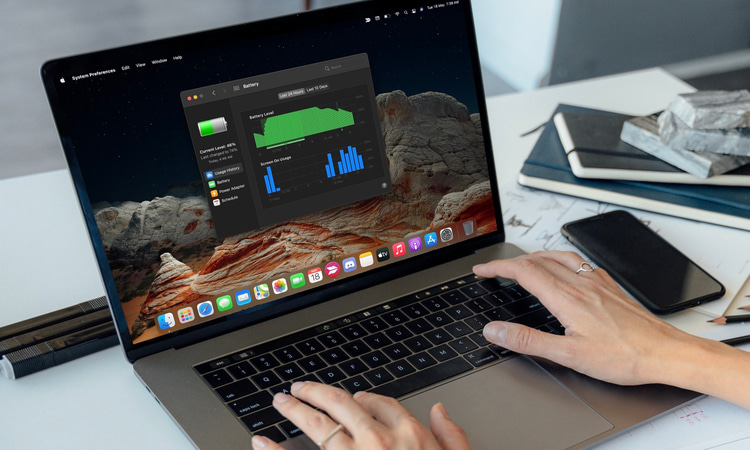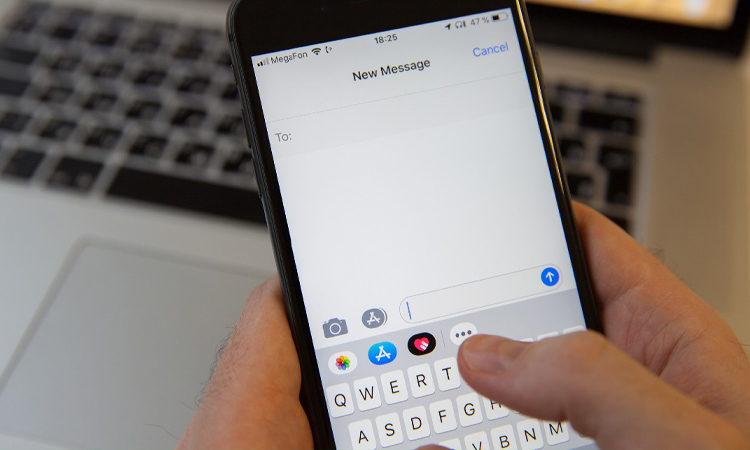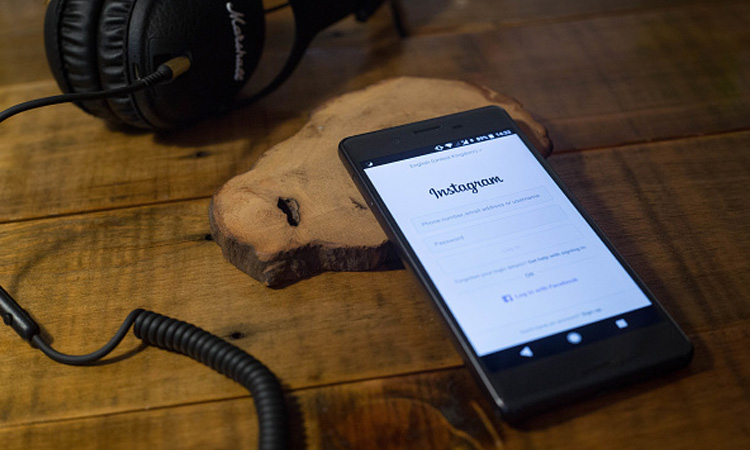اگر برای انجام کارهای شخصی یا بیزینس خود از یک مک بوک استفاده میکنید، قطعاً اطلاعات و دادههای مهمی روی آن دارید و سالم بودن اجزای سختافزاری از جمله باتری آن، برای شما مهم است. سالم بودن باتری، شما را در استفاده بهتر و روانتر از این لپ تاپ اپلی یاری میکند. اگر میخواهید سالهای بیشتری از Mac خود استفاده کنید، در ادامه این مطلب از انارمگ با آموزش چک کردن سلامتی باتری مک بوک با ما همراه باشید.
نحوه بررسی سلامتی باتری مک بوک در macOS Sonoma و Ventura
برای بررسی این اطلاعات در macOS Sonoma و Ventura دو راه سنتی وجود دارد:
از طریق تنظیمات سیستم
- ابتدا در مک خود روی لوگوی اپل بروید و System Settings را انتخاب کنید.
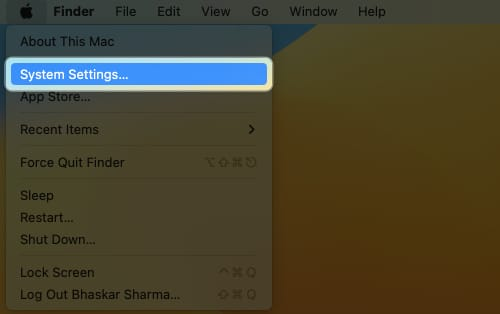
- از طریق منو روی گزینه Battery کلیک کنید.
- روی آیکن اطلاعات در کنار Battery Health ضربه بزنید.
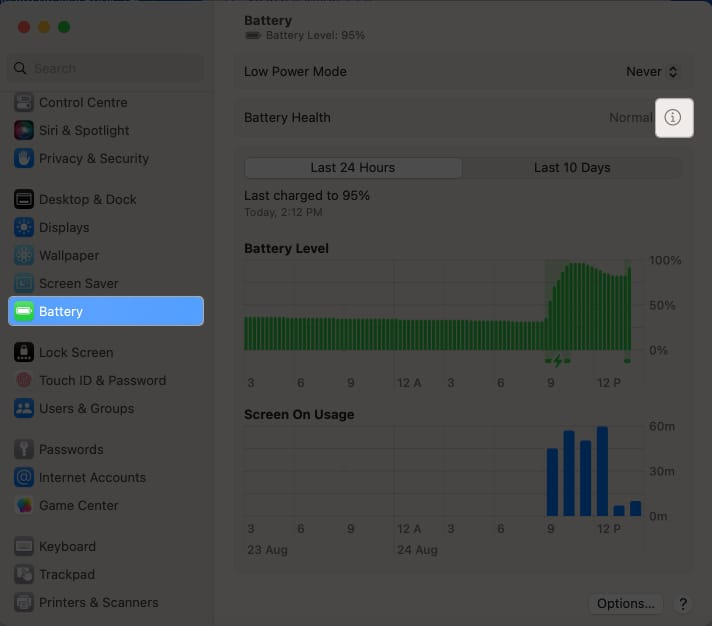
- در اینجا میتوانید موارد زیر را بررسی کنید:
- Battery Condition (وضعیت باتری): که کارایی باتری را نشان میدهد.
- Maximum Capacity (حداکثر ظرفیت): که ظرفیت فعلی باتری را در مقایسه با زمانی که نو بوده نشان میدهد.
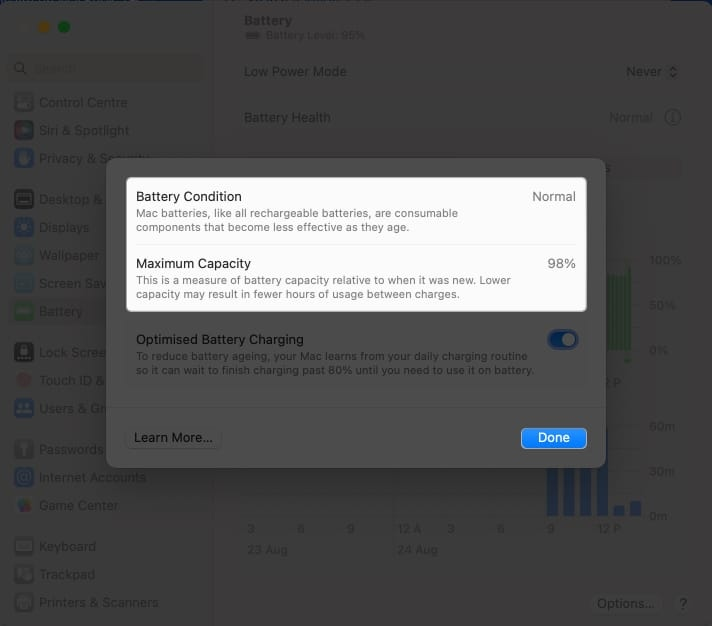
- به شما توصیه میکنیم که در همین حال، قابلیت Optimized Battery Charging را نیز برای بهبود کارکرد مک بوک خود فعال کنید.
- برای خروج از این قسمت، بر روی گزینه Done کلیک کنید.
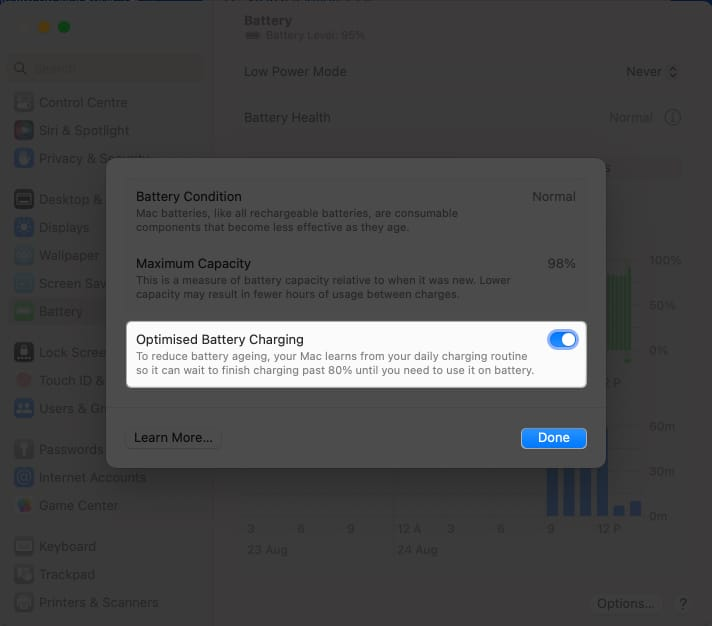
از طریق اطلاعات سیستم
- در مک خود روی لوگوی اپل کلیک کنید.
- روی Option رفته و System Information را انتخاب کنید.
- به پایین اسکرول کرده و به منوی Power بروید.
- بعنوان مثال نگاهی به دستهبندیهای Charge Information و Health Information بیندازید.
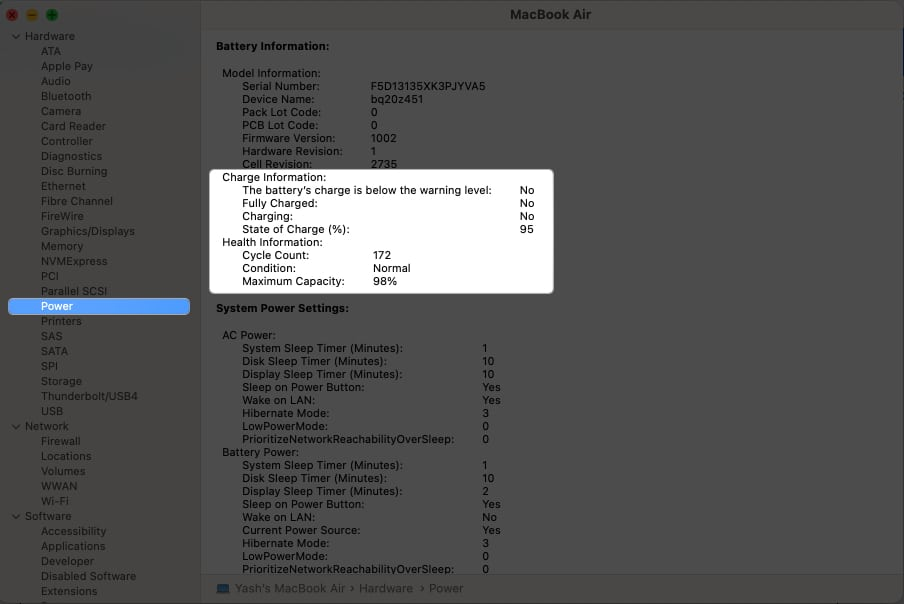
- اگر نتایج مثبت بود، صفحه را ببندید.
اگر پس از بررسی دو معیار ذکر شده در بالا، احساس میکنید که سلامت باتری Mac Book شما به خطر افتاده است، برای دریافت کمک و رفع آن مشکل، به نمایندگیهای معتبر اپل و یا پشتیبانی اپل مراجعه کنید.
اهمیت نظارت منظم بر سلامتی باتری مک بوک
در قسمت بالا به چگونگی بررسی سلامت باتری مک پرداختیم. حال به این سوال میپردازیم که اصلا چرا باید بر سلامت باتری Mac خود نظارت داشته باشیم؟ باتریها تنها منابع انرژی پایدار برای یک دستگاه هستند و با گذشت زمان تخریب شده و ظرفیت آنها کاهش مییابد. در نتیجه با نظارت منظم بر سالم بودن باتری Mac Book میتوانیم به عمر مفید و بهبود عملکرد دستگاه خود بیفزاییم.
- اگر از مک خود به طور حرفهای استفاده میکنید، با برنامهریزی مؤثر و اطلاع از وضعیت باتری مک بوک، از خاموش شدن ناگهانی در لحظات مهم و حساس (بعنوان مثال هنگام ارائه یک پروژه مهم) جلوگیری خواهید کرد.
- با اینکار، افراد میتوانند در صورت لزوم اقدامات لازم مانند تعویض باتری قدیمی یا معیوب را قبل از اینکه با مشکل مواجه شوند، انجام دهند.
- درک و اطلاع از وضعیت باتری، امکان اجرای استراتژیهای لازم برای مدیریت انرژی مؤثر و بهینهسازی الگوهای استفاده را فراهم میسازد. همچنین به حداکثر رساندن بهرهوری و حفظ طول عمر باتری کمک میکند.
- به خاطر داشته باشید که بررسی سلامتی باتری مک بوک هر چند ماه یکبار لازم است، بخصوص اگر استفاده زیادی از آن دارید. نظارت منظم به شما کمک میکند تا هر گونه تغییر قابل توجه در ظرفیت یا وضعیت باتری را در طول زمان پیگیری کنید.
بررسی شمارش چرخه و اهمیت آن

cycle count یا شمارش چرخه به تعداد دفعات شارژ و دشارژ کامل اشاره دارد که یک باتری میتواند قبل از کاهش ظرفیت خود انجام دهد. نظارت بر تعداد چرخه به شما کمک میکند تا سلامت کلی باتری خود را بسنجید و طول عمر باقیمانده آن را تخمین بزنید.
برنامههای شخص ثالث برای بررسی سلامت باتری
اگر چه استفاده از این برنامهها توصیه نمیشود، اما مجموعهای از برنامههای شخص ثالث میتوانند علاوه بر نمایش سلامت باتری فعلی، برخی از ویژگیهای اضافی را در اختیار شما بگذارند.
سخن پایانی
مراقبت و بررسی سلامت باتری MacBook یک سرمایهگذاری هوشمندانه در عملکرد بلند مدت آن است. با بررسی سلامت باتری خود میتوانید تصمیمات آگاهانهای در مورد الگوی استفاده و عادتهای شارژ خود داشته باشید. یک باتری سالم نه تنها عمر مک بوک شما را زیاد میکند، بلکه تضمین میکند که همیشه برای انجام کارهای شما آماده باشد.
آیا تا بهحال از هیچ کدام از روشهای گفته شده در بالا، برای بررسی باتری مک بوک خود استفاده کردهاید؟ اگر روش دیگری را میشناسید، در کامنتها با ما در میان بگذارید. همچنین برای آشنایی با نحوه تنظیم کیفیت نمایشگر مک مطلب لینک شده را مطالعه کنید.